
Cách gửi và tải file đính kèm trong Gmail nhanh chóng, dễ dàng
Gmail là một trong những dịch vụ miễn phí hỗ trợ người dùng gửi và nhận email (thư điện tử), bạn cũng có thể gửi và tải file được đính kèm trong email để trao đổi công việc với bạn bè, đối tác và đồng nghiệp hiệu quả hơn. Cùng theo dõi bài viết để biết cách sử dụng tính năng gửi và tải file đính kèm trong Gmail nhanh chóng nhé!

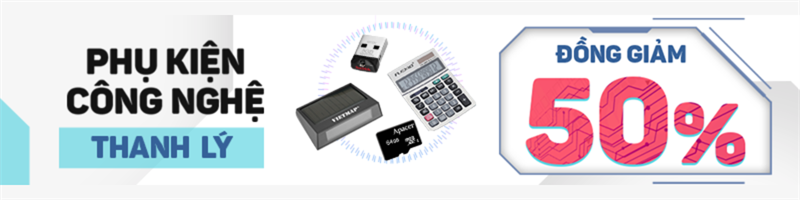
Săn ngay phụ kiện công nghệ thanh lý giảm 50%++ chỉ có tại Thế Giới Di Động
I. Cách gửi mail có file đính kèm
1. Hướng dẫn nhanh
Mở Gmail và chọn Soạn thư > Nhập email người nhận, chủ đề và nội dung email > Chọn biểu tượng đính kèm tệp > Chọn file đính kèm > Nhấn Gửi.
2. Hướng dẫn chi tiết
Bước 1: Bạn hãy mở Gmail và nhấn vào Soạn thư ở góc trên cùng bên trái của giao diện.
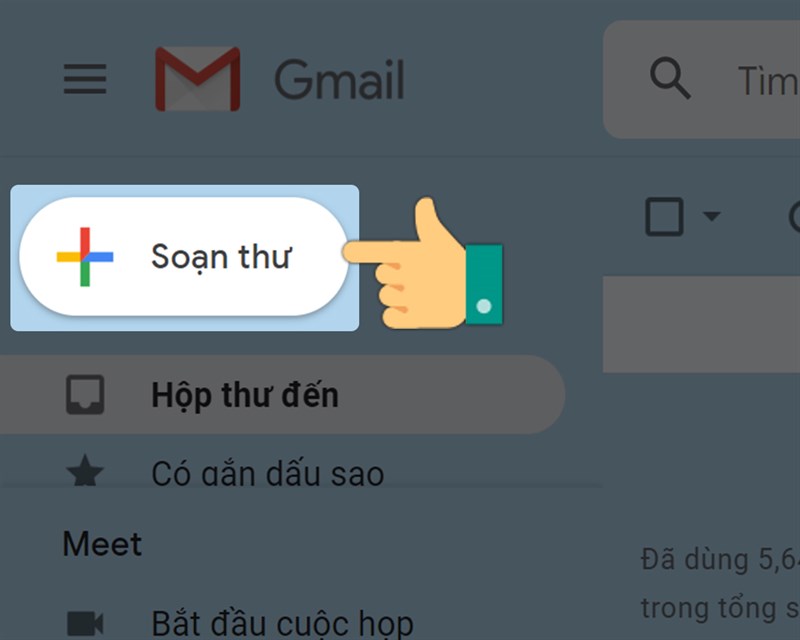
Bước 2: Bạn hãy nhập email của người nhận. Sau đó, nhập thông tin Chủ đề và nội dung của email.

Bước 3: Chọn biểu tượng đính kèm tệp.
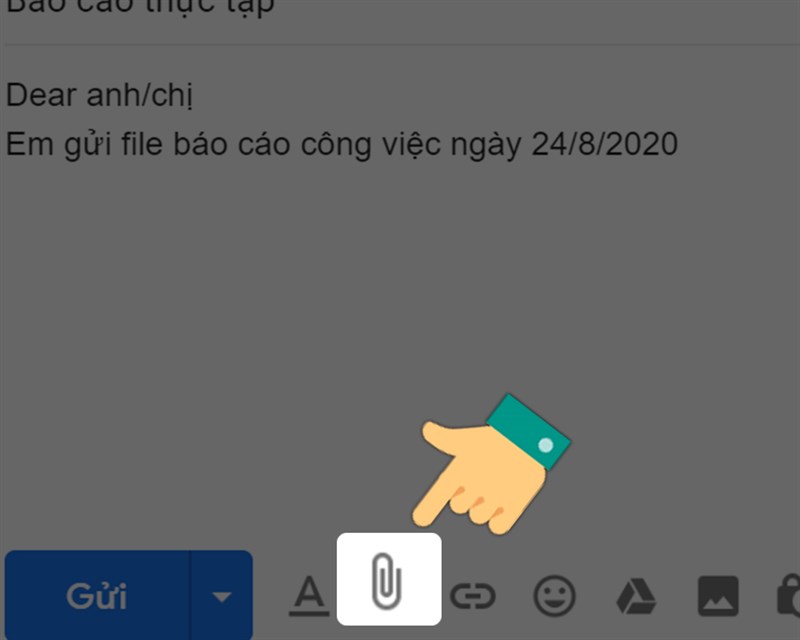
Bước 4: Chọn file muốn đính kèm trong Gmail > Nhấn Open.
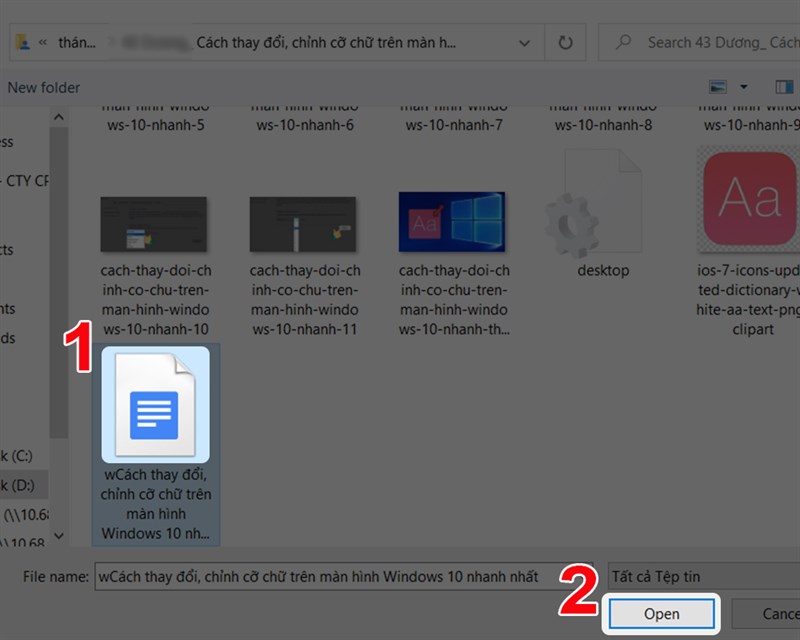
Bước 5: Nhấn vào Gửi.
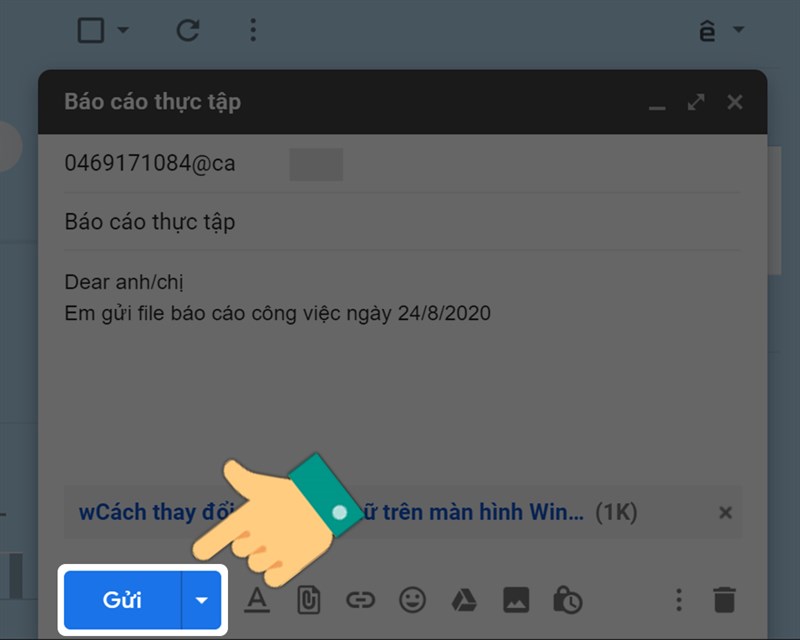
II. Cách đính kèm email trong Gmail
1. Hướng dẫn nhanh
Mở Gmail và nhấn chuột phải vào email muốn đính kèm > Chọn Chuyển tiếp dưới dạng tệp đính kèm > Nhập email người nhận, chủ đề và nội dung email > Nhấn Gửi.
2. Hướng dẫn chi tiết
Bước 1: Bạn hãy mở Gmail và nhấn chuột phải vào email bạn muốn gửi dạng đính kèm.
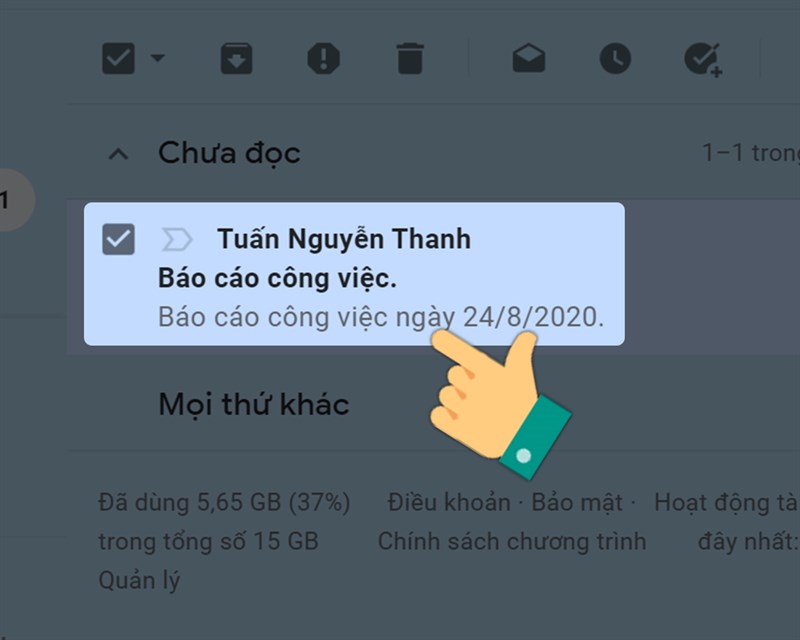
Bước 2: Chọn Chuyển tiếp dưới dạng tệp đính kèm.
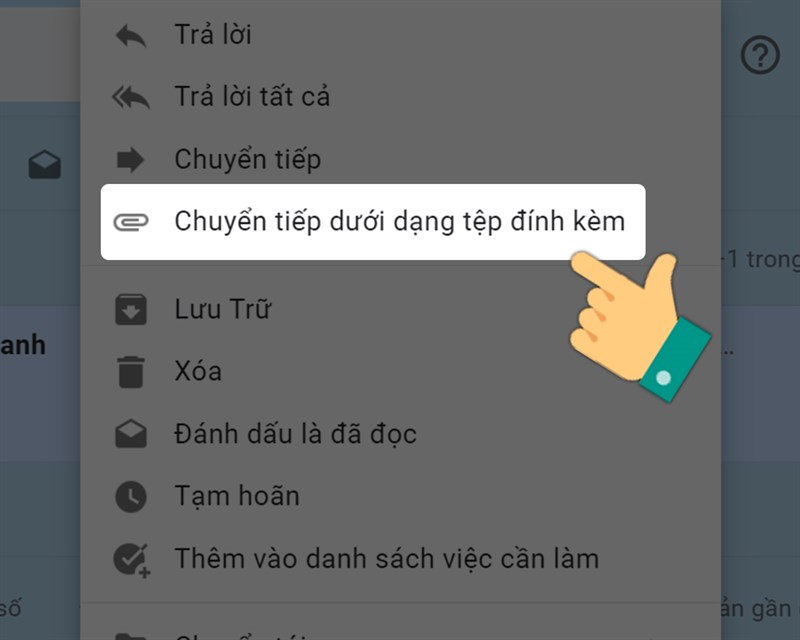
Bước 3: Email sẽ được gửi dưới dạng tệp đính kèm định dạng .eml, bạn hãy nhập email của người nhận tại mục đến, nhập thông tin Chủ đề và nội dung của email và chọn Gửi.
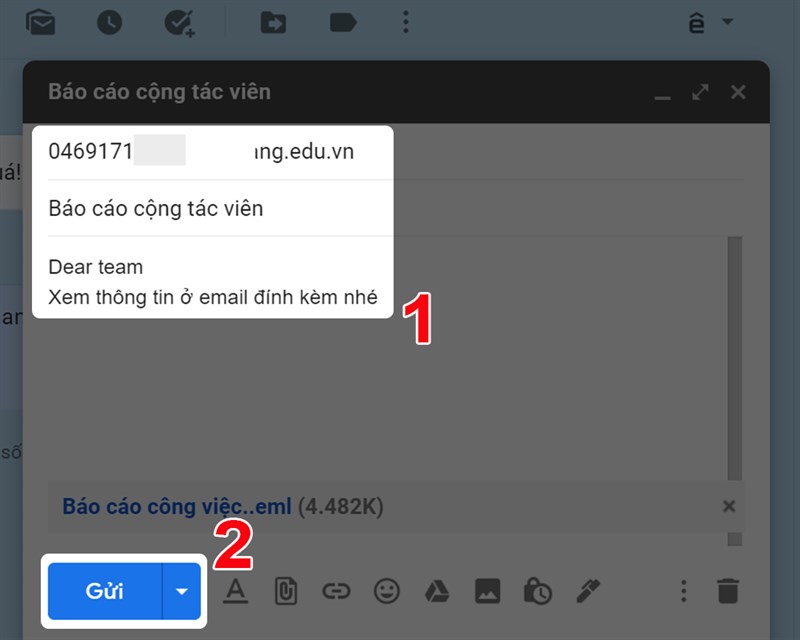
III. Cách tải file đính kèm trong Gmail
1. Hướng dẫn nhanh
Mở Gmail > Mở email có file đính kèm cần tải > Nhấn vào biểu tượng tải xuống.
2. Hướng dẫn chi tiết
Bước 1: Mở Gmail, mở thư có file đính kèm mà bạn muốn tải về máy.
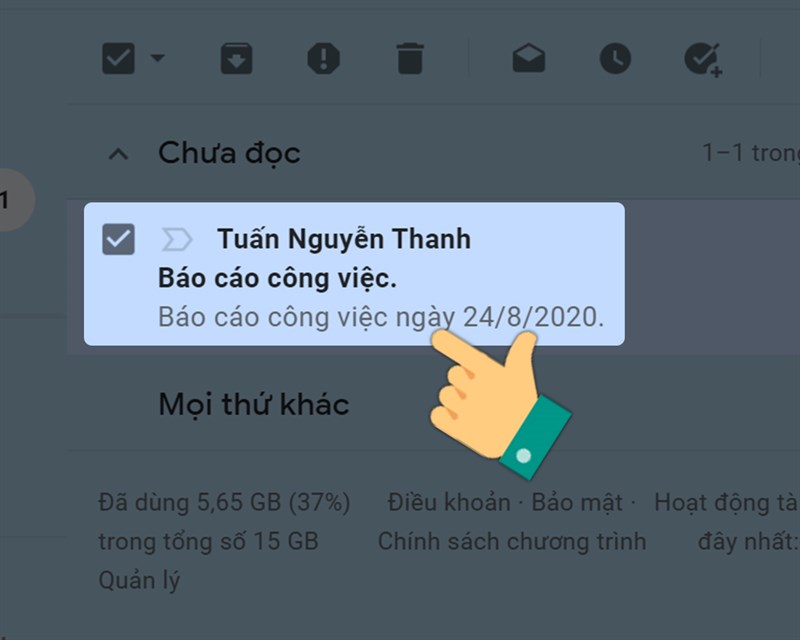
Bước 2: Chọn biểu tượng tải xuống ngay file để tải về.
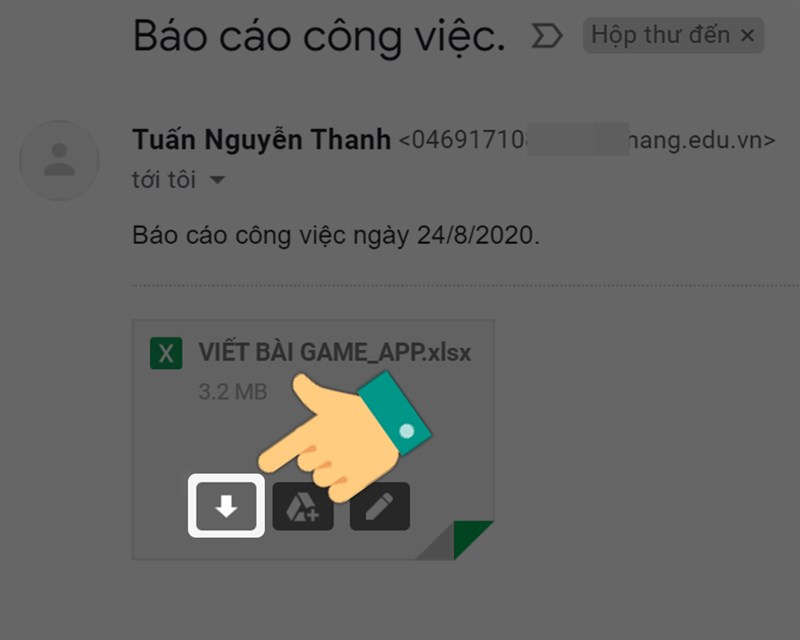
Bước 3: Nếu muốn xem trước file trước khi tải, hãy nhấn vào file để xem.
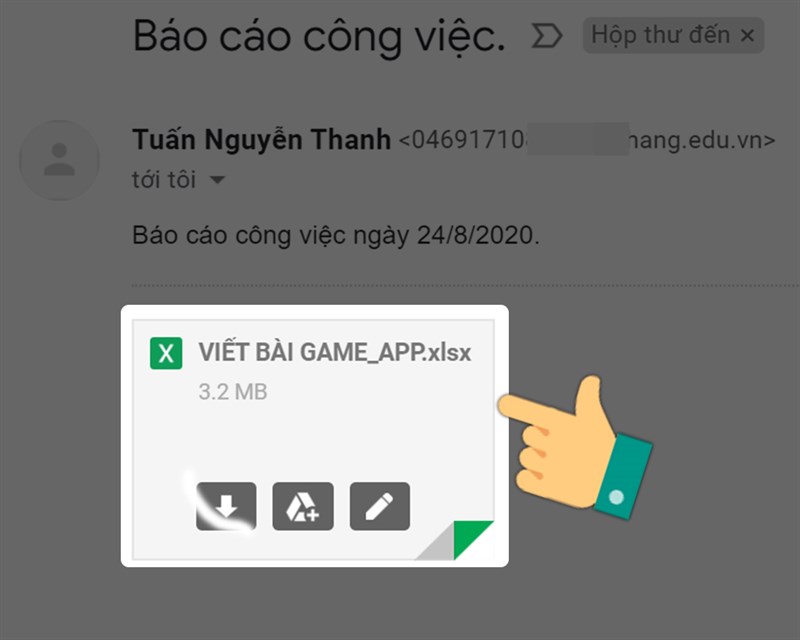
Nếu file đính kèm là file Word, Excel bạn có thể chỉnh sửa file bằng cách nhấn vào biểu tượng cây bút.
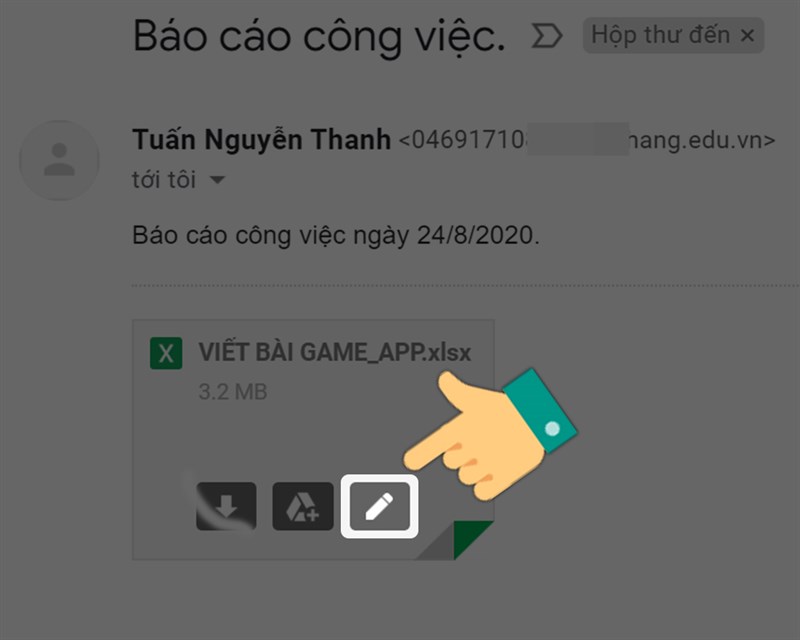
Trên đây là bài viết hướng dẫn bạn cách gửi và tải file đính kèm chỉ với vài thao tác đơn giản. Hy vọng bài viết này sẽ có ích và nếu có thắc mắc về bài viết bạn có thể để lại thông tin dưới phần bình luận để mình hỗ trợ nhé! Chúc các bạn thực hiện thành công.
Link nội dung: https://blog24hvn.com/cach-gui-file-qua-gmail-tren-may-tinh-a41739.html